iOS 15: So vergrößerst du den Text in einzelnen Apps auf dem iPhone
Seit langer Zeit kannst du die Schriftgrößen in iOS anpassen. Jedoch funktionierte dies bislang nur systemweit, sodass es bei einzelnen Anwendungen zu groß und bei anderen immer noch zu klein blieb. In iOS 15 ändert Apple diesen Umstand und erlaubt die eine separate Anpassung einzelner Apps.
Mehr Apple-Wissen für dich.
Mac Life+ ist die digitale Abo-Flatrate mit exklusiven, unabhängigen Tests, Tipps und Ratgebern für alle Apple-Anwenderinnen und Anwender - ganz egal ob neu mit dabei oder Profi!
Mac Life+ beinhaltet
- Zugriff auf alle Online-Inhalte von Mac Life+
- alle digitalen Ausgaben der Mac Life, unserer Sonderhefte und Fachbücher im Zugriff
- exklusive Tests, Artikel und Hintergründe vorab lesen
- maclife.de ohne Werbebanner lesen
- Satte Rabatte: Mac, iPhone und iPad sowie Zubehör bis zu 15 Prozent günstiger kaufen!
✔ SOFORT gratis und ohne Risiko testen: Der erste Monat ist kostenlos, danach nur 6,99 Euro/Monat.
✔ Im Jahresabo noch günstiger! Wenn du direkt für ein ganzes Jahr abonnierst, bezahlst du sogar nur 4,99 Euro pro Monat.
Bedienungshilfe: Texte in Apps vergrößern oder verkleinern unter iOS 15
Bislang konntest du in den Einstellungen unter „Anzeige & Helligkeit > Textgröße“ deine Schriftgröße anpassen. iOS 15 erlaubt dir nun sogar die Anpassung der Schriftbilder in einzelnen Anwendungen. Dies benötigt jedoch einige Anpassungen an deinen bisherigen Einstellungen.
Öffne „Einstellungen > Kontrollzentrum“ und fügt dort mit einem Tipp auf das Plus-Symbol „Textgröße“ zum Kontrollzentrum hinzu. Danach rufst du eine beliebige App auf, deren Textgröße du anpassen willst. Anschließend öffnest du das Kontrollzentrum und tippst auf das „AA“-Symbol. Während du oben nun die Schriftgröße mit einem Regler anpassen kannst, solltest du davor darunter „Nur 'App-Name'“ auswählen, da du sonst die Größen in allen Apps änderst. Ziehe den Regler nun nach oben, um den Text in 10-Porzent-Schritten zu vergrößern.
Hilft dir die Bedienungshilfe weiter? Lass es uns in den Kommentaren wissen.

Apple iPhone SE (64 GB) - Schwarz
Weitere Tipps zu iOS 15
-
iOS 15: So machst du den Hintergrund in Videomeetings unscharf – in FaceTime und anderen Apps
-
iOS 15: Notizen mit Tags markieren und intelligente Ordner verwenden
-
iOS 15: Diese genialen Funktionen erhält FaceTime – 3D-Audio und mehr
-
iOS 15 erkennt Texte in Bildern: So funktioniert das geniale Feature
-
iOS 15: So lässt du deinen Schlüssel samt AirTag nicht mehr liegen
-
iOS 15 erkennt Sehenswürdigkeiten, Pflanzen und Tiere in Bildern
-
iOS 15: So änderst du Datum, Uhrzeit und Ort nachträglich in Fotos
-
iOS 15: Diese genialen Bedienungshilfen machen auch deinen Alltag leichter
-
iOS 15: So blendest du Umgebungsgeräusche aus und schützt dich vor Ablenkungen
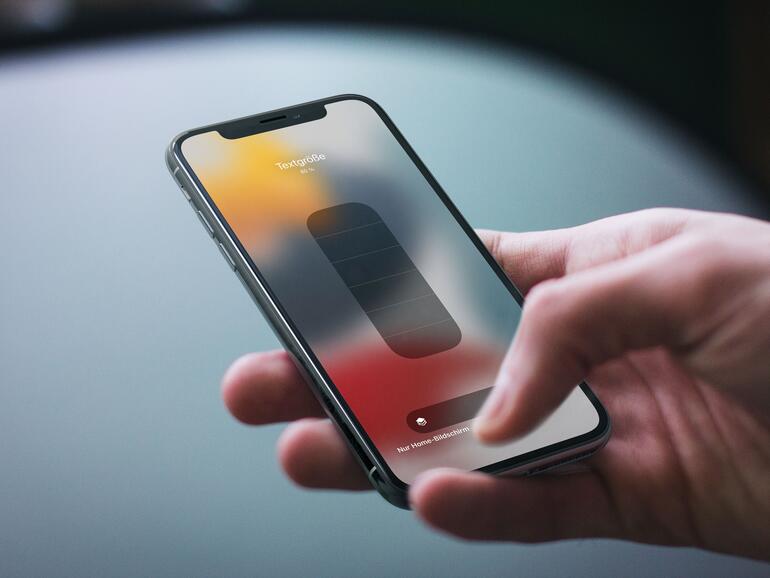


Diskutiere mit!
Hier kannst du den Artikel "iOS 15: So vergrößerst du den Text in einzelnen Apps auf dem iPhone" kommentieren. Melde dich einfach mit deinem maclife.de-Account an oder fülle die unten stehenden Felder aus.
Danke für den Tipp - ganz einfach und doch unbekannt. Sehr hilfreich!!
Super Tipp, klappt prima.
Danke